Ochrona danych osobowych za pomocą Google Authenticator na smartfonach i komputerach jest jednym z najbardziej niezawodnych i łatwych do nauczenia się sposobów zapobiegania nieautoryzowanemu dostępowi do Twojego profilu. Przy rosnącym udziale obecności osoby w Internecie włamanie do konta może prowadzić do dość poważnych problemów. Dlatego korzystanie z Google Authenticator na komputerze w celu zapewnienia dodatkowej weryfikacji przy wejściu nie wygląda w ogóle na dodatkową reasekurację. Pytanie wymaga bardziej szczegółowego rozważenia, które zostanie omówione dalej.
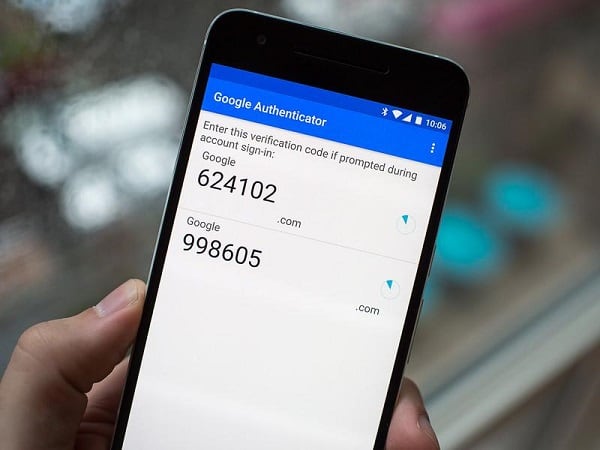
Treść artykułu:
- Что такое Google Authenticator 1 Co to jest Google Authenticator
- Преимущества использования программы 2 Zalety korzystania z programu
- Установка Google Authenticator на компьютер 3 Instalowanie Google Authenticator na twoim komputerze
- Используем двухфакторную аутентификацию в ВК и Google 4 Użyj uwierzytelniania dwuskładnikowego w VK i Google
- Заключение 5 Wniosek
Co to jest Google Authenticator?
Tak więc Google Authenticator dla komputera to specjalna aplikacja mobilna zaprojektowana w celu zwiększenia bezpieczeństwa dostępu do określonego konta poprzez stworzenie dodatkowych czynników weryfikacyjnych. Początkowo program został opracowany w oparciu o specyfikę korzystania z systemu przez Google, ale nic nie stoi na przeszkodzie, aby go zastosować i chronić twoją stronę w sieci społecznościowej lub w pamięci masowej w chmurze .
Mówienie prostym językiem, w momencie wejścia na konto przypisane do wniosku, tworzy i przesyła do urządzenia mobilnego dodatkowy kod weryfikacyjny, po wprowadzeniu którego otwiera się wejście. Oznacza to, że nawet jeśli atakujący zna niektóre dane osobowe, nie będzie mógł uwierzytelnić bez potwierdzenia. Takie proste, ale skuteczne rozwiązanie pozwala znacząco chronić Twój profil.
Korzyści z używania programu
Wśród niewątpliwych zalet korzystania z Google Authenticator na PC warto zwrócić uwagę:
- Wysokie bezpieczeństwo;
- Możliwość pracy z wieloma kontami na jednym urządzeniu;
- Intuicyjny interfejs ułatwiający pracę;
- Obsługuje większość popularnych mobilnych systemów operacyjnych.
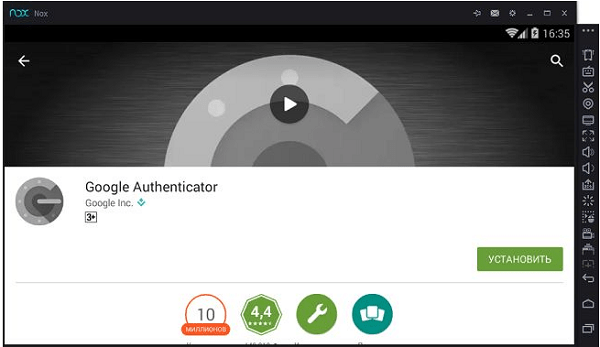
W tym samym czasie aplikacja jest instalowana w taki sam sposób, jak druga - plik wykonywalny jest pobierany z Play Market, uruchamiając, po prostu postępuj zgodnie z monitami instalatora. Wszystkie niezbędne ustawienia i profile połączeń można wykonać w odpowiednim punkcie menu.
Zobacz także: Jak korzystać z Aircrack-NG .
Zainstaluj Google Authenticator na swoim komputerze
Ponadto, jeśli z jakiegoś powodu nie możesz używać smartfona do pracy z aplikacją Google Authenticator, możesz skorzystać z alternatywnej opcji - instalowania aplikacji na komputerze. Natychmiast należy zauważyć, że algorytm działań tutaj będzie nieco trudniejszy, ale przy podstawowych umiejętnościach komputerowych zadanie jest całkiem wykonalne.
Najpierw musisz zainstalować emulator systemu Android dla systemu Windows.
- Jako przykład, jeden z najbardziej poszukiwanych będzie brany pod uwagę - Nox App Player ( https://ru.bignox.com ). Program pozwala zainstalować i uruchomić na komputerze gry i oprogramowanie przeznaczone dla systemu Android.
- Instalacja nie jest skomplikowana - plik jest pobierany i instalowany, po czym wszystkie pliki w pamięci komputera przeznaczone do instalacji na smartfonie zostaną domyślnie otwarte w emulatorze. Oznacza to, że będzie można pobrać i zainstalować na komputerze Google Authenticator.
Nawiasem mówiąc, emulator pozwala uruchamiać nie tylko różne aplikacje, ale także gry, więc instalacja będzie dość użyteczna. Obecnie wiele witryn oferuje różne dodatkowe bonusy dla użytkowników wersji mobilnych, więc aplikacja może być również przydatna.
Używamy uwierzytelniania dwuskładnikowego w VK i Google
Ponadto warto kilka słów powiedzieć, że dla niektórych profili możliwe jest dwustopniowe zabezpieczenie dostępu bez instalowania oprogramowania innych firm. Na przykład strona VK lub konto Google mogą być chronione przy użyciu standardowych narzędzi.

- Aby skonfigurować logowanie dwuetapowe na koncie VK bez Google Authenticator, musisz przejść do menu profilu i przejść do jego ustawień.
- Wracając do karty bezpieczeństwa, możesz zobaczyć pytanie o konieczność podłączenia dodatkowego czeku za pomocą kodu weryfikacyjnego SMS.
- Tutaj możesz również powiązać wszystkie swoje urządzenia, za pomocą których możesz wejść na stronę.
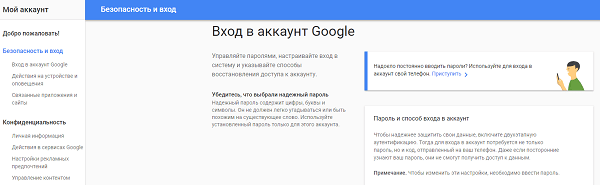
Jeśli chcesz zwiększyć bezpieczeństwo swojego profilu Google, sekwencja działań będzie następująca:
- Po uwierzytelnieniu musisz przejść do sekcji konta "Bezpieczeństwo i logowanie" i znaleźć pozycję "Dwuetapowe uwierzytelnianie" po prawej stronie.
- Po kliknięciu napisu otworzy się nowa strona, zgodnie z podpowiedziami, do których można skonfigurować dostęp.
Wniosek
Chociaż dwuetapowe uwierzytelnianie przy użyciu instalacji Google Authenticator na komputerze może wydawać się niepotrzebnym środkiem, który powoduje niedogodności, ten krok jest teraz koniecznością. Nie wszystkie otwarte strony witryn i programów pobranych z nich są równie przydatne, dlatego dodatkowa ochrona Twoich danych osobowych pozwoli ci uniknąć marnowania nerwów i energii w przyszłości.

Wystąpił błąd, zaznacz lub wklej plik
Nie dostałem przycisku ustawień jak na zdjęciach №3
Jak wykonać pełne klucze eksportu
Nie mogę związać błędu daje.
A skąd ten kod pochodzi z serwera?
Artykuł jest bardzo przydatny, pamiętaj, aby go użyć. Dziękuję
Po kliknięciu "Skanuj kod kreskowy", "Skaner kodów kreskowych jest niedostępny". Chociaż kamera jest podłączona i działa ... Na czym polega problem?